Ce este pagefile.sys și cum se elimină?. Eliminarea fișierului pagefile.sys este o modalitate excelentă de a elibera spațiu de stocare, dar asigurați-vă că citiți mai întâi acest articol înainte de a șterge fișierul pagefile.sys.

Pentru PC-uri și laptop-uri cu sistemul operativ Windows, există o mulțime de confuzii pentru fișierul PageFile.sys. Vă explicăm ce este acest fișier și dacă îl puteți elimina.
Conţinut
Ce este pagefile.sys?
Windows folosește pagefile.sys pentru stocarea datelor care altfel ar fi în memoria de acces aleatoare a calculatorului (RAM). Uneori, pur și simplu nu este suficientă capacitatea de a ține toate fișierele necesare în memoria RAM, astfel încât pagefile.sys se află pe hard disk sau SSD (C:\pagefile.sys) gata să primească date după cum este necesar și, de obicei, fișierele cele mai puțin utilizate în memoria RAM sunt puse în acest fișier.
De asemenea, are un alt rol: stocarea informațiilor despre starea computerului în cazul unui accident sau a unei întreruperi a alimentării.
Dimensiunea este setată de Windows, dar o puteți modifica manual dacă știți ce faceți (și dacă veți continua să citiți).
Computerul vostru va prioritiza utilizarea memoriei RAM pentru a stoca date, deoarece este mai rapid să o citească de aici în comparație cu unitatea hard disk. Cu toate acestea, atunci când memoria RAM se umple, Windows transferă unele date din memoria RAM înapoi în hard disk în fișierul de pagină.
Deci, deși ocupă spațiu pe unitatea voastră hard disk, pagefile.sys este esențial pentru funcționarea Windows-ului.
Pot elimina paginafile.sys? Cum se șterge pagefile.sys
Probabil că citiți acest articol deoarece doriți să scăpați de acest fișier pentru a elibera spațiu pe hard disk. Deși paginafile.sys se găsește în C:\pagefile.sys, nu îl veți vedea decât dacă setați în Windows Explorer să afișeze fișierele de sistem ascunse.
În Windows 10, nu îl veți vedea chiar dacă debifați caseta „Hidden items” din File Explorer: este făcut în așa fel pentru a vă opri să îl ștergeți accidental.
Și dacă nu ați trecut de această secțiune, ar trebui să știți că nu puteți și nu ar trebui să ștergeți pagefile.sys. Făcând acest lucru va însemna că Windows-ul nu are unde să pună datele când memoria RAM este plină și probabil că PC-ul se va bloca (sau aplicația pe care o utilizați).
Există câteva lucruri pe care le puteți face. Una este să mutați fișierul într-o altă unitate. De exemplu, dacă încercați să faceți spațiu pe un SSD, mutați pagefile.sys pe un hard disk dacă aveți unul.
Acest lucru nu ar trebui să aibă impact asupra performanței și ar putea chiar să accelereze anumite procese. Iar dacă doriți să continuați cu ștergerea fișierului, urmați pașii de mai jos. După ce ați selectat „no page file„, reporniți computerul și ștergeți fișierul.
Cum se mută pagefile.sys
Deschideți Control Panel și căutați „advanced system settings” și selectați-l din listă.
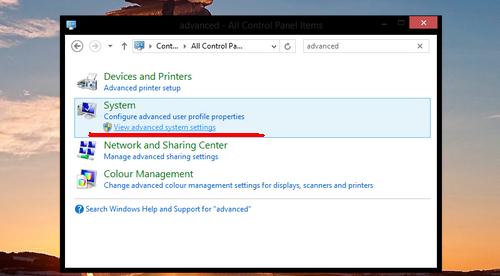
Acum faceți clic pe Settings din secțiunea Performance, care se află pe fila Advanced tab.
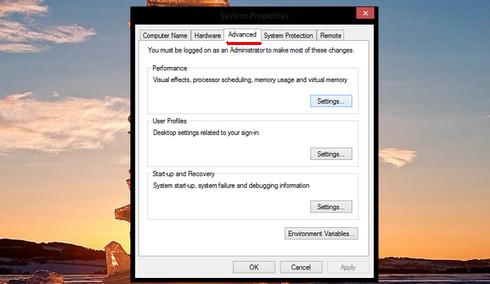
Din nou, alegeți fila Advanced în fereastra care se deschide și faceți clic pe butonul „Change …” din meniul Virtual memory.
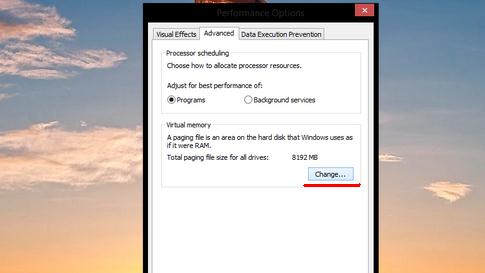
Dacă deselectați „Automatically manage paging file size of each drive„, puteți seta C: la „No paging file” și alegeți altă unitate pentru „System managed file„.
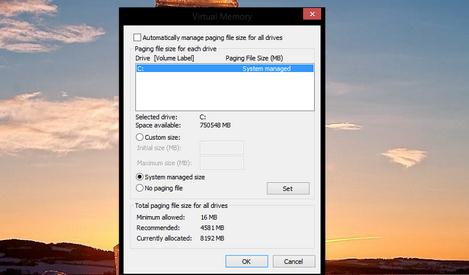
Este important să vă asigurați că mutați fișierul într-o unitate fizică diferită și nu doar o altă partiție pe aceeași unitate de disc, dacă o faceți pentru performanță.
Cum se redimensionează pagefile.sys
Aveți posibilitatea să redimensionați fișierul astfel încât să folosească mai puțin spațiu. Cu toate acestea, în cazul în care computerul vostru nu are multă memorie RAM, vă recomandăm mai întâi să adăugați mai multă memorie RAM. De exemplu, sistemul nostru Windows 10 are doar 8 GB de RAM, iar fișierul paginii implicit este de 12 GB.
Urmați pașii de mai jos (dar fără să faceți clic pe „no page file„, apoi faceți următoarele:
Debifați „Automatically manage paging file size of each drive„. Selectați opțiunea custom size și alegeți cât de mare doriți să fie fișierul.
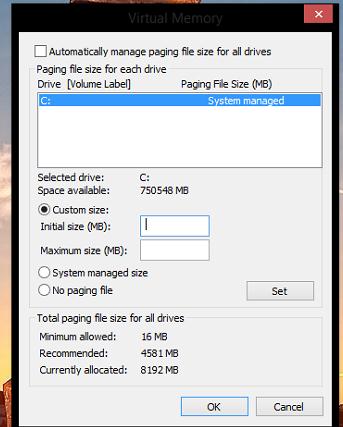
Pentru a calcula dimensiunea minimă de care aveți nevoie, trebuie să țineți cont de cantitatea de memorie folosită timp de câteva zile, astfel încât să știți cât de mult utilizează computerul. Veți vedea acest lucru dacă apăsați Ctrl–Shift–Esc pentru a afișa Task Manager, apoi faceți clic pe Memory pentru a vedea detaliile:
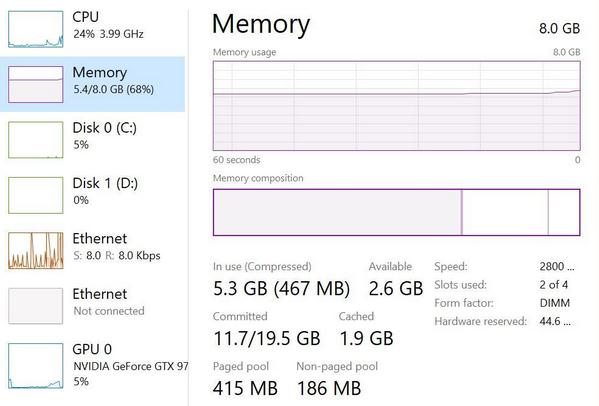
Apoi, multiplicați valoarea maximă a memoriei folosite cu 1,2 și scădeți capacitatea memoriei RAM fizice.
În cazul nostru, asta e (19.5GB * 1.2) – 8GB = 15.4GB. Este de fapt mai mare decât dimensiunea implicită de 12 GB a fișierului, motiv pentru care este o idee bună să faceți upgrade la RAM dacă doriți fișierul pagefile mai mic.
Dacă nu știți cum să activați Windows 10 pe PC sau laptop, avem un articol care explică pas cu pas acest lucru aici. Activare Windows 10 pe PC sau laptop.